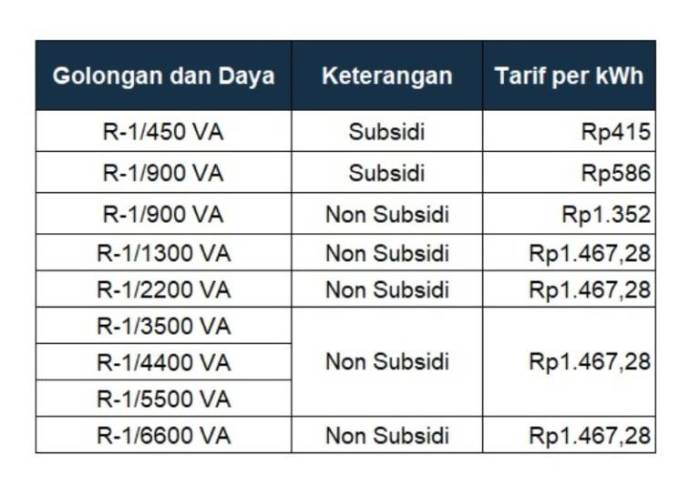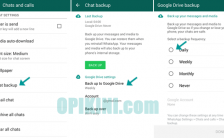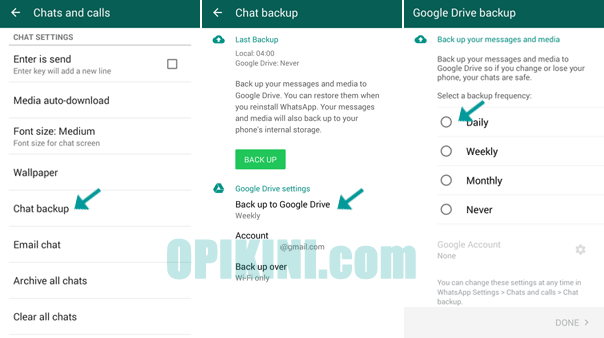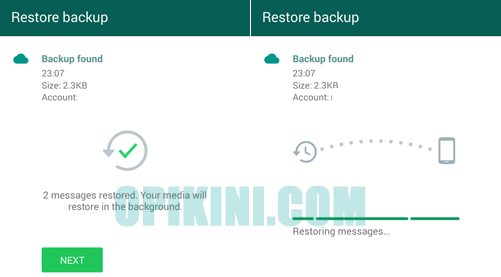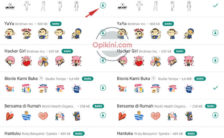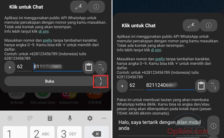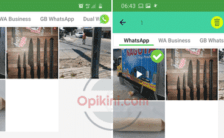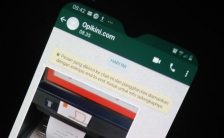Saat ini WhatsApp kembali menghadirkan pilihan untuk backup dan restore percakapan melalui Google Drive tetapi saat saya coba fitur ini baru muncul jika menggunakan aplikasi yang didownload langsung dari situs resmi WhatsApp.
Untuk membackup dan restore chat WhatsApp Android dari Google Drive caranya cukup mudah, pertama-tama cek dulu di Menu Settings – Chats & calls – Chat backup jika disana muncul pilihan Google Drive Settings berarti versi yang kamu gunakan sudah mendukung fitur ini.
Jika tidak muncul silahkan update terlebih dahulu atau bisa juga dengan menggunakan versi terakhir yang bisa didapatkan dari situs WhatsApp.
Cara Backup Dan Restore Percakapan WhatsApp Dengan Google Drive
Bagi yang belum tahu cara untuk melakukan back up chat dan juga restore percakapan tersebut dari Google Drive, berikut adalah langkah-langkahnya.
- Buka aplikasi WhatsApp di Android kamu kemudian pilih menu – settings – chats & calls – chat backup
- Hubungkan akun WA dengan Google Drive dengan cara tap pada Back up to Google Drive. Kemudian tentukan interval back up yang diinginkan (harian, mingguan atau bulanan) setelah dipilih akan muncul pop up untuk memilih akun Google dan pilihlah akun Google yang ingin kamu gunakan.

- Jika pada bagian Account sudah muncul username Google kamu berarti proses menghungkan Google Drive ke WhatsApp sudah berhasil.
- Untuk melakukan back up manual kamu bisa tap tombol BACK UP (lihat gambar diatas / tengah)
Tips : sebelum melakukan back up pastikan koneksi internet kamu dalam keadaan normal dan jika perlu hapus beberapa percakapan atau media yang kamu anggap tidak terlalu penting agar file back up tidak terlalu besar dan proses upload akan lebih cepat
Cara Kirim Gambar Lewat WhatsApp Agar Kualitasnya Tidak Berkurang
Cara Restore Atau Memulihkan Isi Percakapan WhatsApp Android Dari Google Drive
Jika kamu sudah pernah melakukan back up ke Google Drive kemudian ingin memulihkan atau mendapatkan kembali percakapan yang terhapus di HP maka cara adalah sebagai berikut:
- Hapus aplikasi WhatsApp kemudian install ulang atau jika tidak ingin repot hapus pengaturan melalui menu Settings – Application Manager – lalu cari WhatsApp dan tap Clear Data sehingga nomor telepon kamu akan terhapus.
- Buka aplikasi WhatsApp kemudian lakukan pendaftaran akun baru lagi menggunakan nomor HP yang sama dengan sebelumnya.
- Tunggu sms yang berisi kode verifikasi masuk dan lakukan verifikasi, kemudian setelah itu akan muncul opsi untuk restore percakapan kemudian Next dan tunggu sampai proses download selesai, lihat gambar berikut ini.

Catatan : Aplikasi yang saya gunakan adalah versi 2.12.200 yang dulu saya download dari web WhatsApp bukan dari Google Play Store.
Update : Saat ini semua versi WhatsApp terbaru sudah memiliki fitur backup dan restore dari Google Drive jadi panduan diatas bisa dilakukan pada semua versi terbaru yang diunduh dari Google Play Store.
Itulah cara untuk membackup dan restore percakapan WhatsApp Android yang terhapus, selamat mencoba dan semoga bermanfaat.